วิธีเปลี่ยนเบราว์เซอร์เริ่มต้นของคุณบน Mac
วิธีเปลี่ยนเบราว์เซอร์เริ่มต้นของคุณบน Mac ใน macOS Safari ของ Apple เป็นเบราว์เซอร์เริ่มต้นสำหรับการเข้าถึงเว็บ แต่คุณสามารถวิธีเปลี่ยนเว็บเบราว์เซอร์เริ่มต้นใหม่ได้ ความรู้ไอที Tips & Trick



Safari ของ Apple ได้รับการร้องเรียนจากผู้ใช้บางรายในช่วงไม่กี่ปีที่ผ่านมาเกี่ยวกับข้อบกพร่องของเบราว์เซอร์ ประสบการณ์ของผู้ใช้ และความเข้ากันได้ของเว็บไซต์ โชคดีที่มีเบราว์เซอร์ทางเลือกหลายแบบสำหรับ Mac โดยที่เบราว์เซอร์ยอดนิยมคือ Google Chrome , Microsoft Edge และ Mozilla Firefox
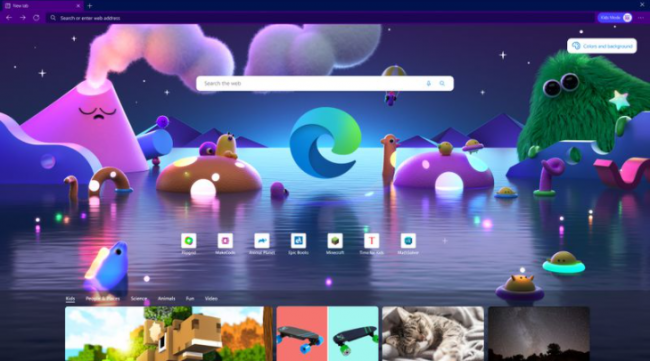
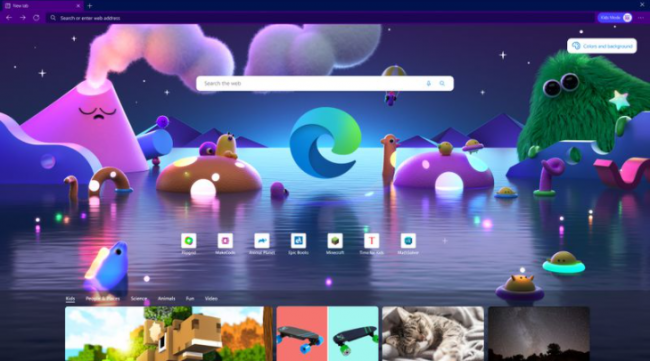
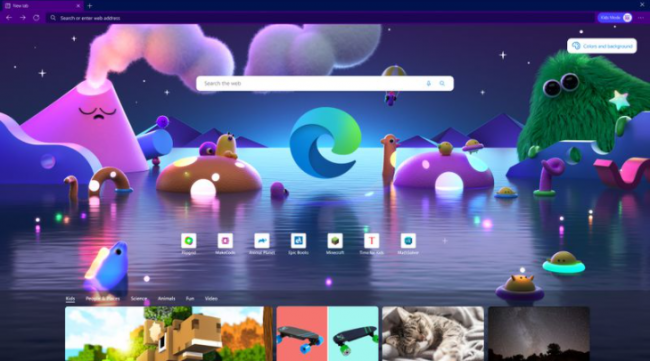
แม้ว่า Chrome จะเป็นตัวเลือกที่ได้รับความนิยมมากที่สุดในหมู่ผู้ใช้ Mac แต่ Microsoft Edge ก็กำลังตามทัน อันที่จริง Edge ใกล้จะแซง Safari ในฐานะเบราว์เซอร์เดสก์ท็อปที่ได้รับความนิยมมากเป็นอันดับสองของโลกด้วยประสิทธิภาพที่รวดเร็วและชุดคุณสมบัติที่แข็งแกร่ง
แม้ว่าเบราว์เซอร์ทั้งหมดจะมีสิ่งที่แตกต่างกันออกไป แต่ตัวเลือกระหว่างเบราว์เซอร์เหล่านี้ก็ขึ้นอยู่กับความชอบส่วนบุคคล คู่แข่งหลักสามารถดาวน์โหลดได้ฟรี ดังนั้นสิ่งที่ดีที่สุดที่ควรทำคือติดตั้ง ลองใช้ และเก็บสิ่งที่คุณชอบที่สุด จากนั้นคุณสามารถกำหนดให้เบราว์เซอร์เริ่มต้นของคุณแทนที่ Safari ได้
ขั้นตอนเปลี่ยนเบราว์เซอร์เริ่มต้นของคุณบน Mac
- เปิดการตั้งค่าระบบจาก Dock ของ Mac จากโฟลเดอร์ Applications หรือจากแถบเมนู Apple ( -> System Preferences… )
- เลือกทั่วไปไอคอนแรกในแผงการกำหนดลักษณะ
- คลิกเมนูแบบเลื่อนลงถัดจาก “เว็บเบราว์เซอร์เริ่มต้น” แล้วเลือกตัวเลือกจากรายการเบราว์เซอร์ที่ติดตั้ง
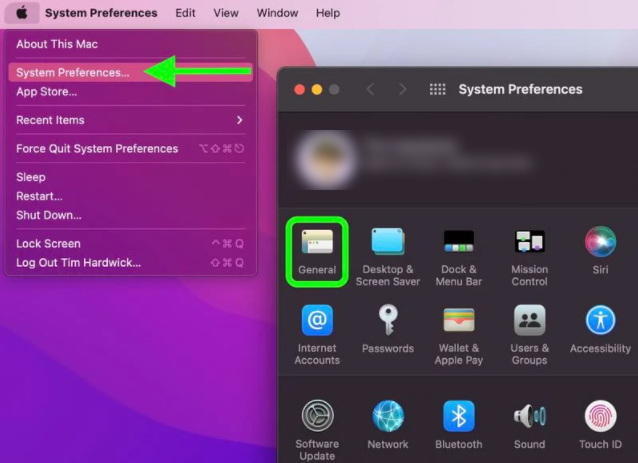
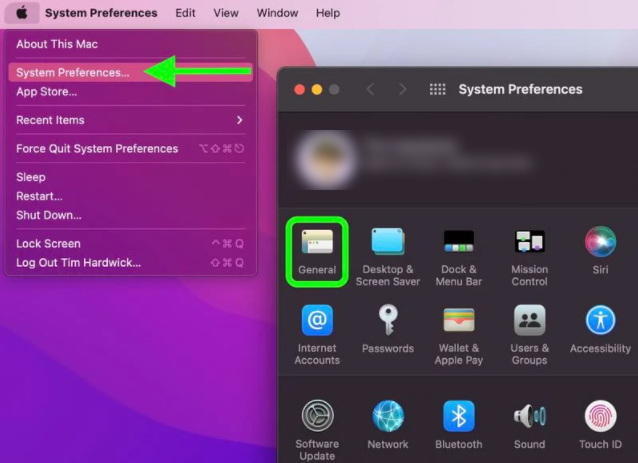
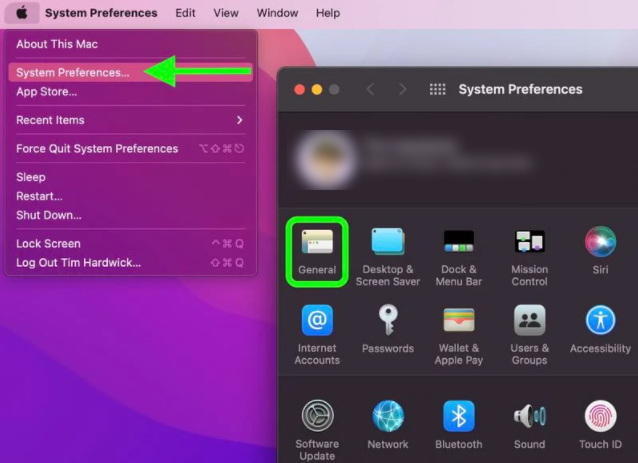
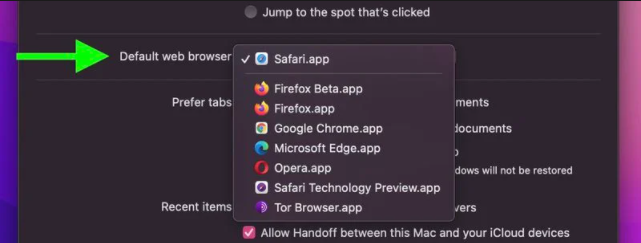
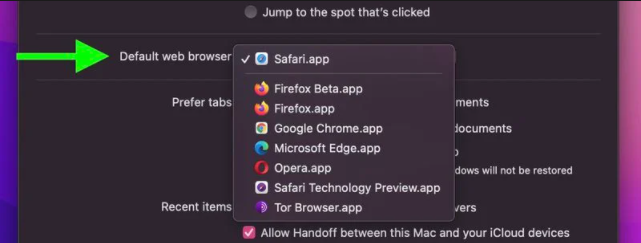
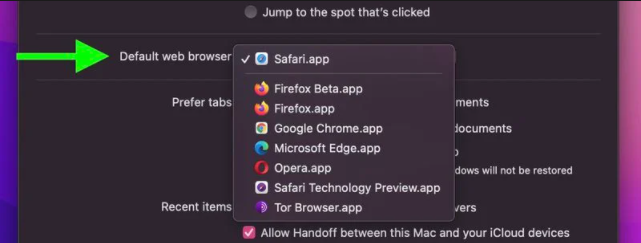
ตอนนี้คุณได้เปลี่ยนเว็บเบราว์เซอร์เริ่มต้นจาก Safari เป็นแอปที่คุณต้องการเรียบร้อยแล้ว
ข่าวไอที เทคโนโลยี | ข่าวไอทีวันนี้ |ข่าวไอที | SEO | thscore | รีวิว สินค้าไอที | ฟ้อนต์ | โหลดฟ้อนต์
- sponsored by พื้นที่โฆษณา -





![Read more about the article [How to] upload_max_filesize ใน WordPress](https://www.techthaitoday.com/wp-content/uploads/2020/03/How-to-วิธีแก้ไขข้อผิดพลาด-upload_max_filesize-ใน-WordPress-650x325.jpg)
![Read more about the article [How to Fix] วิธีแก้ไข 429 คำขอมากเกินไปใน WordPress](https://www.techthaitoday.com/wp-content/uploads/2020/03/วิธีแก้ไข-429-คำขอมากเกินไปใน-WordPress-429-Too-Many-Requests-Error-650x325.jpg)
